• Abgelegt bei: Mehr • Bewährte Lösungen
F: Wie sichert man installierte Programme in Windows 10?
"Ich bin mit der Installation des Windows-Betriebssystems über USB und Diskette und andere Quellen vertraut. Das Einzige, was ich sicherstellen möchte, ist, dass alle installierten Programme in Windows 10 gesichert werden. Der Hauptgrund dafür ist, dass es kein Problem ist, das Windows-Betriebssystem wieder und wieder zu installieren, sondern das eigentliche Problem ist, die Programme immer wieder zu installieren. Ich möchte diese Sicherungsstrategie übernehmen, um Probleme in der Zukunft zu vermeiden. Ich möchte wissen, wie ich installierte Programme in Windows 10 am einfachsten sichern kann. Die Methoden müssen in jeder Situation leicht anwendbar sein."
Nun, es ist obligatorisch, eine Sicherung der installierten Programme in Windows 10 zu erstellen. Es kann mehrere Gründe geben, warum Ihr Windows ausfallen können. Diese Schuldigen können Virenangriffe, Hardwarefehler und vieles mehr sein. Das ist der Grund, warum Sie mit installierten Programmen in Windows 10 vorbereitet sein müssen, um jedes Problem zu vermeiden. In dieser Anleitung werden Sie ein integriertes Tool und Software von Drittanbietern verwenden, um die installierten Programme in Ihrem Windows 10 zu sichern. Sie werden auch mehr Gründe haben, warum Menschen eine Sicherung von installierten Programmen in Windows 10 erstellen. Bleiben Sie bis zum Ende mit der Anleitung verbunden. Stellen Sie sicher, dass Sie jeden Schritt sorgfältig befolgen.
Warum müssen Sie installierte Programme in Windows 10 sichern?
Bevor Sie eine Methode anwenden, sollten Sie zunächst die Gründe für Ihr Handeln untersuchen. Es kann eine Vielzahl von Gründen geben, warum Menschen eine Sicherung der installierten Programme in Windows 10 erstellen. Das Kennenlernen der Gründe für jede Ihrer Situationen macht die Methoden immer wertvoller. Bevor Sie also zu den Methoden dieses Szenarios von Ihnen gehen. Stellen Sie sicher, dass Sie die Gründe lesen, warum Sie ein Backup der installierten Programme in Windows 10 erstellen müssen, dies sind einige der häufigsten Gründe dafür;
- Mehrere Ursachen können durchaus zum Absturz Ihres Windows führen. Sei es ein Virenbefall, Hardware-Ausfall, oder jedes andere Problem. Die anschließende Installation des Windows-Betriebssystems scheint jedoch keine schwierige Aufgabe zu sein. Die Neuinstallation der Programme ist jedoch ein sehr langwieriger Prozess. Das Erstellen einer Sicherung der installierten Programme in Windows 10 spart sicherlich viel Zeit und Geduld.
- Menschen sichern jeden Tag eine Vielzahl von Daten. Dabei kann es sich um persönliche Daten, akademische Daten oder auch berufliche Daten handeln. Viele Personen wissen nicht, wie wichtig es ist, eine Sicherung der installierten Programme in Windows 10 zu erstellen. Es ist also zwingend erforderlich, alle installierten Programme in Windows zu sichern. Um eine aussagekräftige Backup-Strategie anzuwenden, müssen Sie sicherlich ein Backup der installierten Programme in Windows 10 erstellen.
- Wie bereits erwähnt, ist die Neuinstallation aller Programme wesentlich aufwendiger als die Neuinstallation des Windows-Betriebssystems. Falls Sie installierte Programme von Ihrem alten Computer auf einen neuen übertragen möchten, können Sie dies ganz einfach und effizient mit dem Image-Backup der installierten Programme in Windows 10 tun, das Sie mit den unten in der Anleitung beschriebenen Methoden erstellen werden.
Wie sichert man ein installiertes Programm über das in Windows eingebaute Tool?
Windows lässt Sie mit der riesigen Anzahl an eingebauten Tools für fast jeden Zweck, der mit der Verwaltung des Betriebssystems zusammenhängt, nicht im Stich. Sie können die installierten Programme auch mit dem in Windows integrierten Tool sichern. Das Windows Sicherungs- und Wiederherstellungs-Tool kann Ihnen sicher helfen. Da der Standardspeicherort von Programmen und Anwendungen die Systempartition ist. Sie können sich die Arbeit erleichtern, indem Sie eine Systemabbild-Sicherung erstellen. Wenn Sie es also in der Zukunft benötigen, wird diese Sicherung für Sie bereitstehen. Folgen Sie den detaillierten Schritten zur Verwendung dieses eingebauten Werkzeugs;
Schritt 1 Zunächst müssen Sie auf Start > Systemsteuerung > System und Sicherheit > Sichern und Wiederherstellen klicken, um das in Windows integrierte Tool zu öffnen. Sie können dieses Tool auch finden, indem Sie "Sichern und Wiederherstellen" in das Suchfeld eingeben. Sobald das integrierte Dienstprogramm geöffnet ist, klicken Sie auf die Option zum Erstellen eines Systemabbilds im linken Feld.
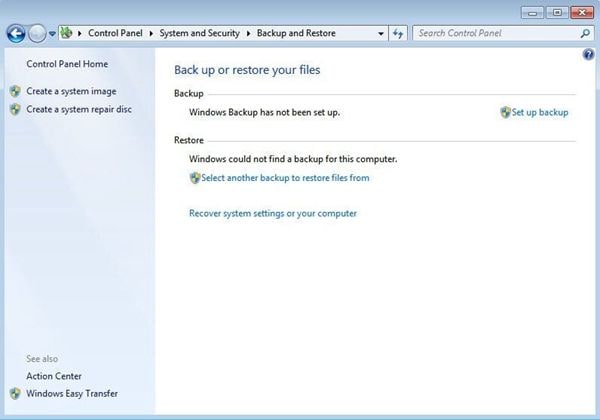
Schritt 2 Als Nächstes müssen Sie den Zielort hinzufügen, an dem Sie Ihre Sicherung speichern möchten. Wenn Sie jedoch eine Sicherung auf einem externen Speichergerät erstellen möchten, stellen Sie sicher, dass Sie ein beliebiges Speichergerät mit mindestens 64 GB Speicherkapazität haben. Wenn Sie ein Speichergerät mit weniger als 64 GB Speicherkapazität verwenden, gibt der Computer die Fehlermeldung aus, dass das Laufwerk kein gültiger Sicherungsort ist.

Schritt 3 Sobald Sie alle erforderlichen Informationen eingegeben haben, klicken Sie auf die Option "Sicherung starten", um den Vorgang zu starten. Der Vorgang kann einige Zeit dauern.
Wie sichert man installierte Programme mit Wondershare UBackit?
Das Kopieren und Einfügen von Programmen unter Windows ist nur mit großem Aufwand möglich. Wenn Sie die Vorteile einer Sicherungssoftware eines Drittanbieters nutzen, wird dies mühelos möglich sein. Wondershare UBackit ist ein Sicherungstool, das Sie in Betracht ziehen können. Es ist ein nützliches Werkzeug, das Ihren Sicherungsprozess durch einen automatischen Sicherungszeitplan und inkrementelle Sicherungen erleichtern kann. Außerdem kann es auf intelligente Weise den Speicherplatz und die Sicherungsumgebung überwachen. Führen Sie die folgenden Schritte aus, um Programme in Windows 10 zu sichern.
Schritt 1 Starten Sie Wondershare UBackit

Schritt 2 Dateien/Ordner von der Festplatte auswählen

Schritt 3 Sicherungsziel wählen

Schritt 4 Automatische Sicherung einstellen
Wenn Sie die automatische Sicherungsoption aktivieren, können Sie wählen, ob Sie täglich, wöchentlich, monatlich oder sogar permanent sichern möchten.

Schritt 5 Sicherungsvorgang starten
Drücken Sie die Taste "Sichern", um den Vorgang zu starten. Sobald der Vorgang abgeschlossen ist, wird der Hinweis eingeblendet.

Jetzt können Sie Ihre Programme auf dem Windows 10-Computer auf sehr einfache Weise sichern lassen.
Dateien Lösungen
- Video wiederhrestellen
- TikTok-Videos wiederherstelllen
- M4A-Dateien wiederherstellen
- QuickTime-Videos wiederherstelllen
- MKV-Videos wiederherstellen
- MP4-Videos wiederherstellen
- Foto wiederhrestellen
- Die kostenlosen Foto-Wiederherstellungsprogramme
- Instagram-Fotos wiederherstellen
- Dauerhaft gelöschte Bilder wiederherstellen
- Snapchat Bilder wiederherzustellen
- Fotos von Micro-SD-Karten wiederherstellen
- Dokument wiederherstellen
- Ungespeicherte Word-Dokumente
- Beschädigte Word-Datei
- Ungespeicherte PowerPoint-Datei
- Verlorene PDF-Dateien
- Verlorene PDF-Dateien
- Dokument reparieren
- Excel-Dateien reparieren
- Excel-Fehler beheben
- Word-Reparatur-Tool
- Schreibgeschützte Excel-Dateien
- Excel-Arbeitsmappe reparieren
- Mehr




Classen Becker
chief Editor